El uso de diferentes tipos de medios durante una presentación de PowerPoint ayuda a mantener entretenida a la audiencia. Insertar un GIF animado en PowerPoint puede captar la atención y agregar humor cuando está bien ubicado y es relevante para el tema.

Este artículo le mostrará cómo insertar y usar GIF animados en presentaciones de PowerPoint para demostrar una actividad, transmitir un mensaje o captar la atención del público.
Inserte un GIF animado en PowerPoint desde su computadora
- Comience abriendo PowerPoint y navegando a la diapositiva donde desea agregar el GIF animado. Haga clic en Insertar en la barra de navegación superior y haga doble clic en Imágenes.
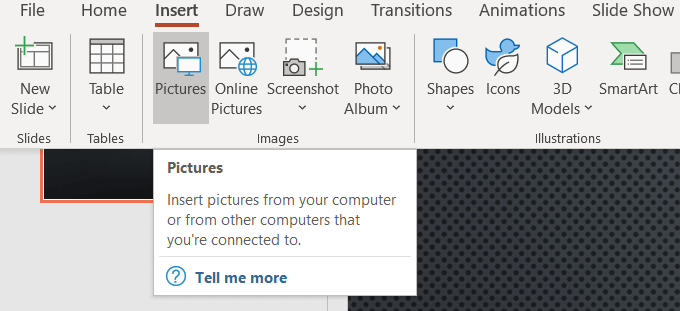
- Si tiene un GIF animado en su computadora, elija el archivo desde su ubicación y haga clic en Abrir.
- Navegue a Presentación de diapositivas desde la barra de navegación superior. Haga clic en Desde la diapositiva actual para ver el GIF animado en acción. No mostrará el movimiento desde la vista de diapositiva.
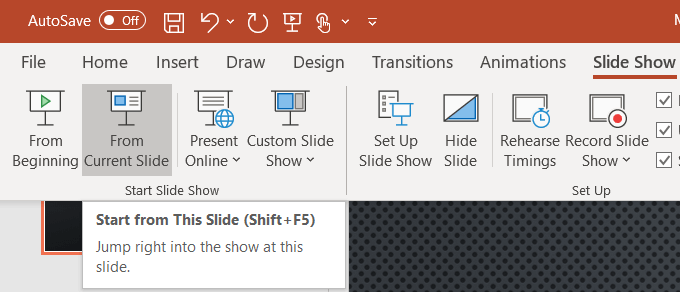
- Cuando reproduce la presentación de diapositivas durante una presentación, el GIF se anima automáticamente.

Inserte un GIF animado en PowerPoint desde la búsqueda de imágenes en línea
- Si no tiene un GIF en su computadora, puede usar la búsqueda de imágenes en línea para encontrar uno. Vaya a la diapositiva donde desea agregar el GIF.
- Haga clic en Insertar en la barra de navegación superior y elija Imágenes en línea (PowerPoint 2013 y posterior).
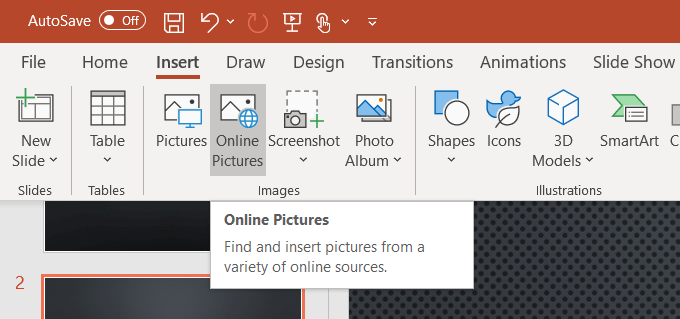
- Busque en el cuadro emergente una imagen para usar en su presentación. Puede limitar su búsqueda escribiendo gif.
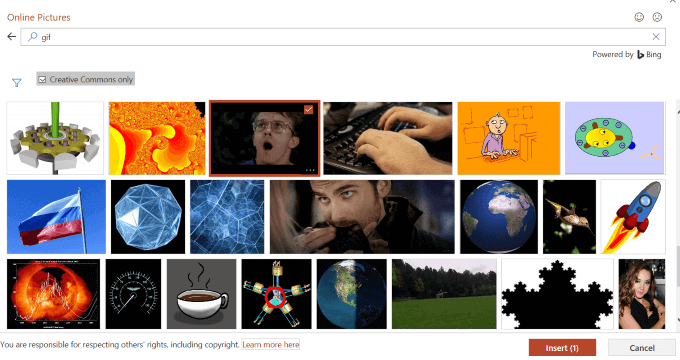
- De forma predeterminada, solo Creative Commons está marcado. Solo desea utilizar imágenes que sean legales en su presentación, así que manténgalo controlado.
- Seleccione la imagen que desea usar y haga clic en Insertar para agregarla a su diapositiva. Limite su búsqueda aún más utilizando palabras clave específicas. Por ejemplo, escribir GIF de oficina solo mostrará imágenes animadas relacionadas con una oficina.
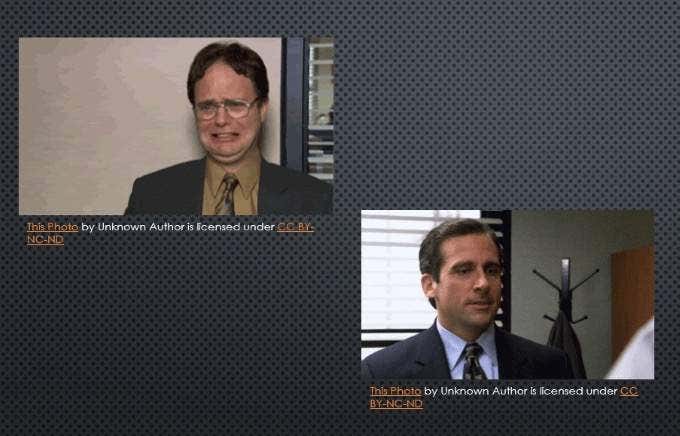
Observe que los GIF animados de la opción en línea traen consigo las fuentes de imagen. Es mejor mantenerlos en su presentación para protegerse legalmente, aunque estén bajo licencia Creative Commons.
¿Cómo controlar bucles GIF animados?
Un GIF animado es como una minipelícula. Los GIF tienen un mínimo de dos imágenes en marcos separados. El número de fotogramas determina la animación. Mientras que la duración de la animación depende de la cantidad de veces que se repiten los fotogramas.
Muchos GIF, como el de abajo arriba en la captura de pantalla, están configurados para reproducirse continuamente. Esto puede distraer mucho en una presentación de PowerPoint.
Para limitar la duración de la animación, intente usar un editor de GIF en línea como ezgif.com o giphy.com. También puedes intentar editar tu GIF en CC Photoshop.
- Usemos ezgif. Haga clic en Cambiar tamaño de GIF.
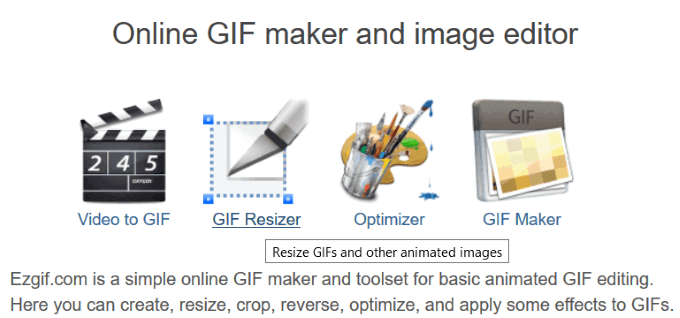
- Sube tu GIF al sitio web o inserta la URL de la imagen.
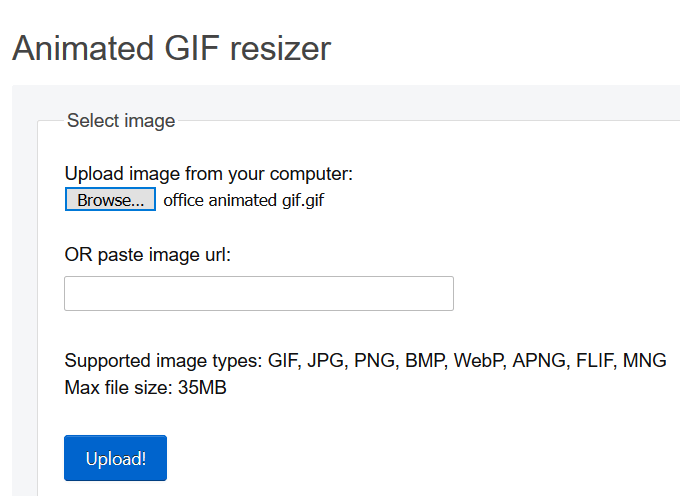
- Este paso le mostrará cada fotograma utilizado para animar la imagen y cuánto tiempo dura.
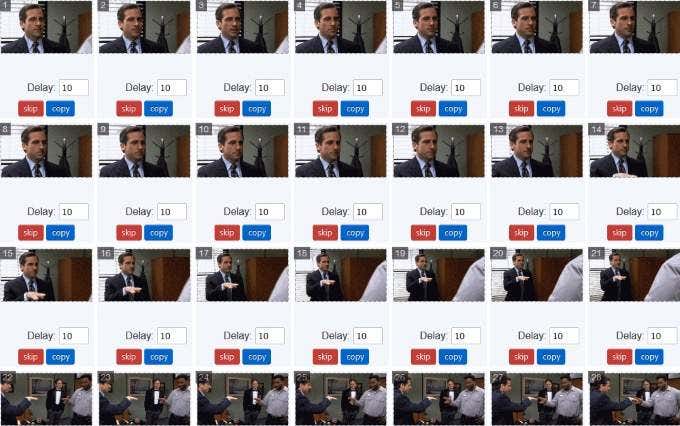
- Desplácese hacia abajo hasta Loop Count en las opciones de GIF.
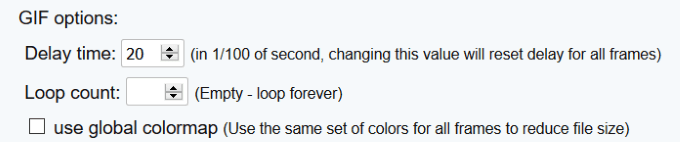
- Ingrese la cantidad de veces que desea que el GIF se reproduzca y haga clic en el botón azul Crear un GIF. Descarga el GIF editado a tu computadora y luego insértalo en tu presentación.
Edite el GIF animado en PowerPoint
Puede cambiar el tamaño y mover un GIF dentro de su presentación de PowerPoint tal como puede hacerlo con una imagen. Arrastre una de las cuatro esquinas del GIF para no distorsionar la relación de aspecto.
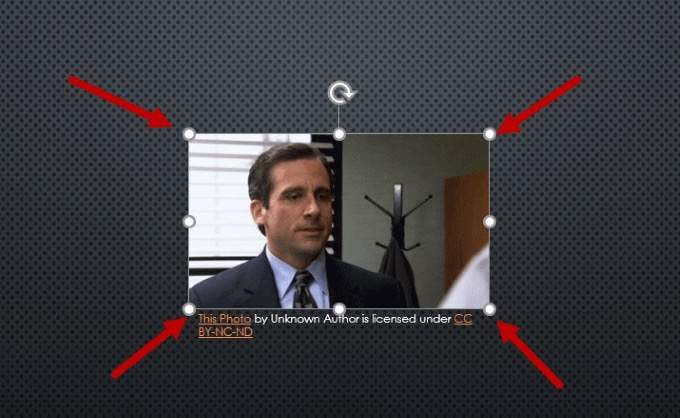
Para rotar la imagen, arrastra el ancla circular sobre la imagen hasta que esté donde quieras.
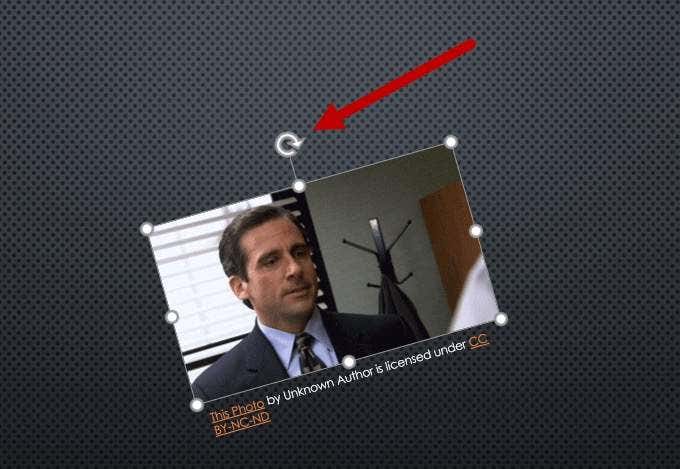
Hay varias otras opciones de edición de imágenes, como agregar sombras, bordes y reflejos. Algunos efectos pueden afectar la animación. Reproduzca la presentación de diapositivas de la diapositiva actual para asegurarse de que no canceló la animación.
Agregar un marco a GIF animados
Para agregar un marco alrededor de un GIF animado que ha creado, haga clic en la imagen y seleccione Formato en la barra de navegación superior en herramientas de imagen.
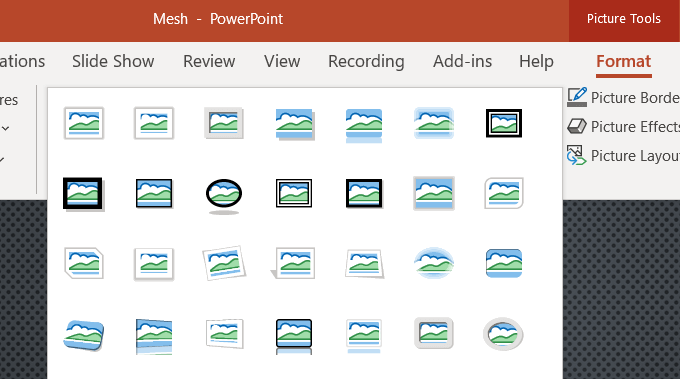
Como se ve en la captura de pantalla anterior, hay varias opciones de marco. A continuación se muestran ejemplos de algunos de ellos con nuestro GIF animado.
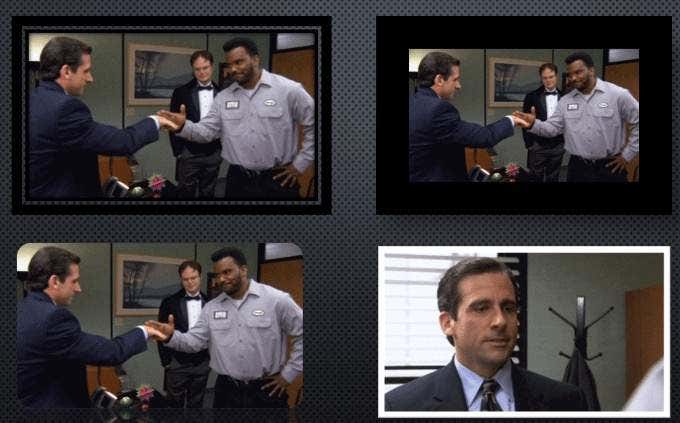
Observe en la captura de pantalla anterior que el marco blanco no está animado. Entonces, nuevamente, siempre verifique cualquier efecto de imagen que agregue a un GIF animado para asegurarse de no romperlo.
¿Cómo hacer un GIF animado?
Usemos la misma herramienta gratuita en línea para crear un GIF que usamos para editar un ezgif. Crea tu propio GIF animado cargando una secuencia de diferentes archivos de imagen. Puede usar archivos de imagen JPG, BMP, GIF, TFF, PNG, Zip y mezclar diferentes formatos y tamaños. Ezgif los convertirá automáticamente por usted.
- Comience haciendo clic en Examinar en Seleccionar imágenes. Mantenga presionada la tecla Ctrl cuando elija varias fotos.
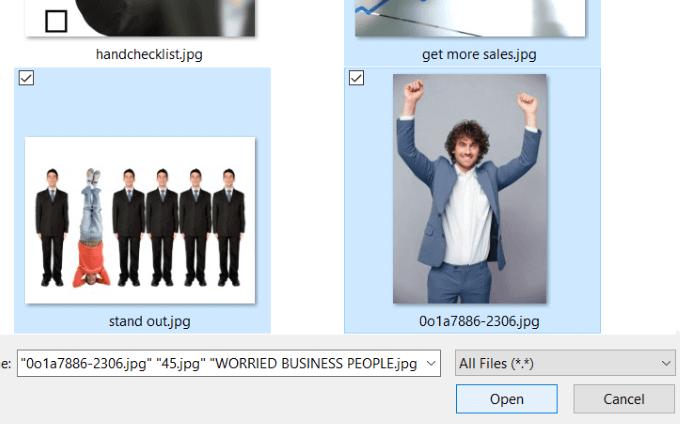
- Una vez que haya seleccionado las imágenes que desea utilizar, haga clic en Abrir. Antes de crear el GIF, ajuste algunas de las configuraciones, incluido el orden de los cuadros y la velocidad de la animación. No olvide establecer la cantidad de veces que desea que se reproduzca el GIF animado; de lo contrario, se repetirá continuamente.
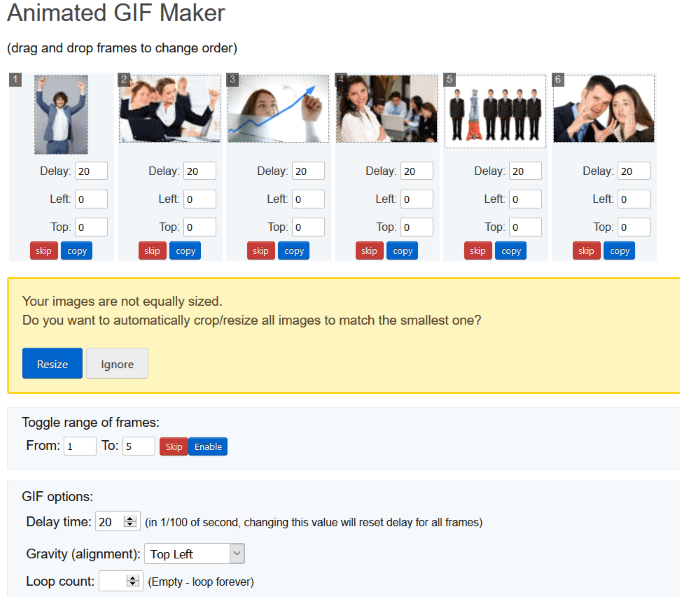
- Si las imágenes cargadas no tienen el mismo tamaño, haga clic en Redimensionar para recortarlas y emparejarlas con la más pequeña automáticamente. Es mejor hacer una imagen más pequeña que grande para no distorsionarla o hacerla borrosa.
- ¡Haz clic en el botón azul que dice Subir y crea un GIF! Después de generar el GIF, puede recortarlo, cambiar su tamaño y optimizarlo.
Echa un vistazo a las otras herramientas que ofrece ezgif. Todos son de uso gratuito y pueden ayudar a agregar algo de diversión a sus presentaciones de PowerPoint. Hay muchas maneras de crear sus propios GIF únicos. Incluso podría intentar convertir sus fotos en vivo de iOS en imágenes GIF.
¿Por qué agregar GIF animados a las presentaciones de PowerPoint?
Los GIF se encuentran entre imágenes estáticas y videos. Son archivos más pequeños, ocupan menos espacio en su computadora y agregan unos segundos de disfrute. Esos pocos segundos pueden ayudar a volver a atraer a los espectadores que podrían estar perdiendo interés. Agregar un GIF animado familiar o divertido hará que su presentación sea memorable para su audiencia.
Mejora tu PowerPoint agregando algunos GIF divertidos. Aligere el estado de ánimo de lo que de otro modo podría ser una presentación mundana. También ayudarán a tu audiencia a relacionarse contigo al hacerte parecer más accesible. No te excedas.
Cuando se usa con moderación, agregar GIF animados a su PowerPoint agregará algo único a su presentación y ayudará a su audiencia a recordar su contenido y mensaje.








